Paso 2. Crear Blog
Ya tenemos nuestra cuenta abierta de gmail, lo que sigues es crear el blog llenando correctamente todos los campos solicitados.
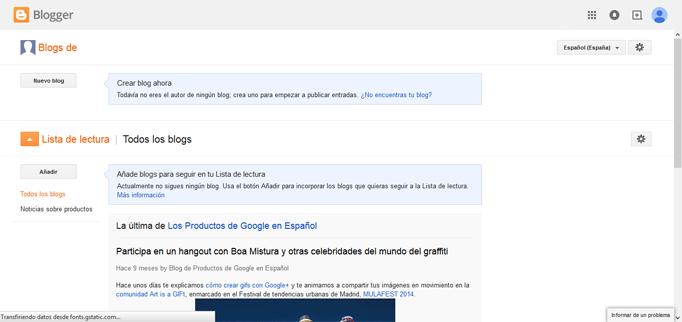
Titulo:
Dirección:
Plantilla
Creando un Blog Nuevo.
Para empezar, abre tu cuenta de gmail, para poder acceder a las herramientas, una vez abierto, fíjate que en la parte superior de tu lado derecho esta un cuadrado con divisiones, le das clic ahí, nos mostrará unas herramientas, pero tu le darás clic en donde dice "mas", se desplegarán otras herramientas, y le damos clic en donde dice "Blogger" (es un cuadro de color anaranjado con una B)
Entramos y nuestro escritorio será como este
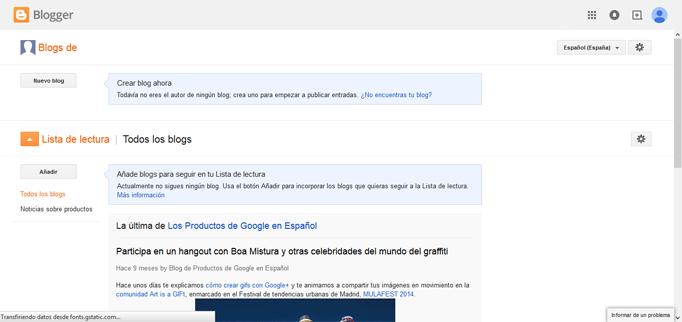
Ahora clic en el botón nuevo blog para crear uno, y ya podremos empezar en lo más importante. Debes llenar los campos de la siguiente manera, esto es un ejemplo.
Titulo:
Si tu temática es de consejos de remedios caseros, colocaremos como ejemplo "Medicina verde"
Dirección:
Aquí preferiblemente colocar el mismo nombre del titulo para que todo tenga lógica, por que no le puedes poner una dirección que no vaya con la temática que trabajarás, entonces la dirección quedará de la siguiente manera: medicina-verde.blogspot.com
Nota: Te puede salir una alerta de que ese titulo o dirección no esta disponible, entonces deberás buscar otra hasta que encuentres una que si este disponible
Plantilla
Elije la plantilla que más te guste, y clic en el botón crear. Si deseas posteriormente puedes bajarte una plantilla personalizada desde aquí. (para poder instalar la nueva plantilla qui las instrucciones.) Pero por el momento debes elegir una por defecto.
Ahora ya podrás ver el blog que has creado en tu oficina virtual. Le das clic en el blog, en este caso sería "medicina verde" y clic en el botón "ver blog" para ver como quedo.
Paso 2. Crear Blog
 Reviewed by LuiGi
on
enero 04, 2015
Rating:
Reviewed by LuiGi
on
enero 04, 2015
Rating:
 Reviewed by LuiGi
on
enero 04, 2015
Rating:
Reviewed by LuiGi
on
enero 04, 2015
Rating:




No hay comentarios.:
Deja tu comentario